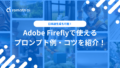Adobe Fireflyでは美少女イラストや動物のイラストなど以外にも、高品質な背景画像や写真の背景透過を簡単に生成できるのをご存じでしょうか?さらに、Adobe Fireflyで作成された画像は商用利用可能なんです。個人のSNS投稿から企業の広告素材まで、幅広い用途に安心して使える画像を、誰でも手軽に作成できるのです。
本記事では、Adobe Fireflyを使って背景を置き換える方法と、既存の画像から背景を透過させるテクニックをご紹介します。背景画像を生成する際に使えるプロンプトも沢山ご紹介しますので、ぜひ参考にしてみてくださいね!
📖この記事のポイント
- Adobe Fireflyの「生成塗りつぶし」機能を使えば、写真の背景を「教室の黒板」みたいに、プロンプト一つで自由自在に置き換えられる!
- 背景全体を変えるだけでなく、画像の一部だけを自然に消したり、写真の外側をAIに予測させて広げたりすることもできる!
- Firefly単体では背景透過できないけど、同じAdobeの無料ツール「Adobe Express」を使えば、画像をアップするだけで一瞬で背景を消せる!
- 画像生成・写真加工のようなAI活用は、もはや当たり前!これからは「AIに仕事をさせる側」になるための知識が重要!
- たった2時間の無料セミナーで会社に依存しない働き方&AIスキルを身につけられる!
- 今すぐ申し込めば、すぐに月収10万円UPを目指すための超有料級の12大特典も無料でもらえる!
\ 累計受講者10万人突破 /
無料特典を今すぐ受け取るAdobe Fireflyとは?
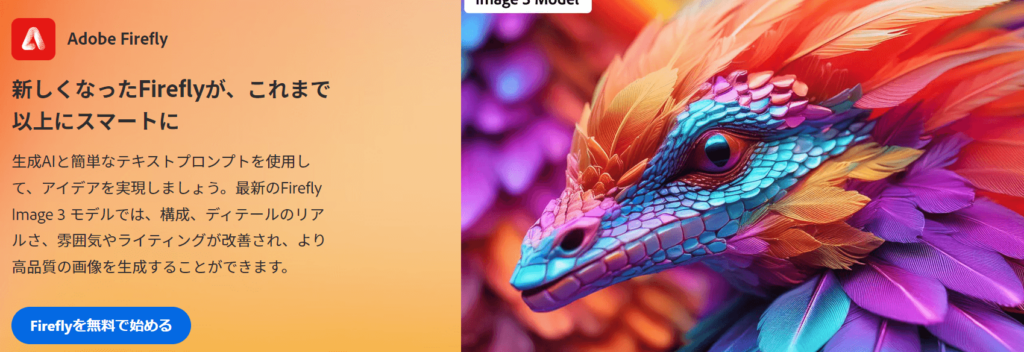
Adobe Fireflyは、グラフィック処理に強みを持つソフトメーカー、Adobeによって開発されたAIを利用した画像編集ツールです。
著作権に配慮されたツールであり、クリエイターが安心して使えるシステムを持つことが最大の特徴です。また、日本語を含む100以上の言語でのプロンプト入力に対応しています。
Adobe Fireflyの魅力
先ほども少しお話ししましたが、Adobe Fireflyの最大の特徴は、生成された画像の商用利用が許諾されていることです。多くのAIイメージ生成ツールでは、生成された画像をビジネスに活用することが制限されていますが、Adobe Fireflyではそのような制約がありません。つまり、Adobe Fireflyで作成した画像を、自社の広告やWebサイト、製品パッケージなどに自由に使用できるのです。
また、Adobe FireflyはAdobe Creative Cloudと連携しているため、PhotoshopやIllustratorなどの他のAdobe製品とシームレスに統合できます。これにより、Adobe Fireflyで生成した画像を、従来のグラフィックデザインワークフローに簡単に組み込むことも可能です!
これらの特徴から、Adobe Fireflyは、マーケティングや広告、デザインなどの分野で、大きな注目を集めています。特に、コストを抑えつつ、オリジナリティの高い視覚コンテンツを大量に制作する必要のある中小企業や個人事業主にとって、Fireflyは画期的なソリューションとなる可能性を秘めているのです。
※Adobe Fireflyの基本的な使い方については、以下の記事で解説しています!
たった2時間の無料セミナーで
会社に依存しない働き方&AIスキル
を身につけられる!
今すぐ申し込めば、すぐに
月収10万円UPを目指すための
超有料級の12大特典も無料!
Adobe Fireflyで背景を置き換える方法
まずは、Adobe Fireflyで背景を置き換える方法から説明していきます。
Adobe Fireflyの「生成塗りつぶし機能」から利用できますので、開いておきましょう!
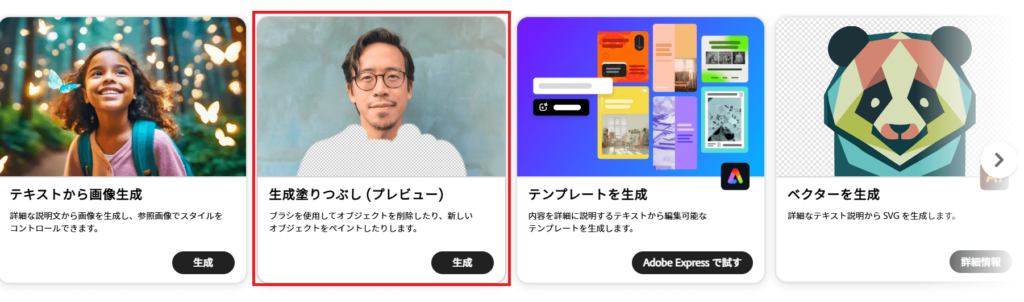
そして、背景を置き換えたい画像をアップロードします。
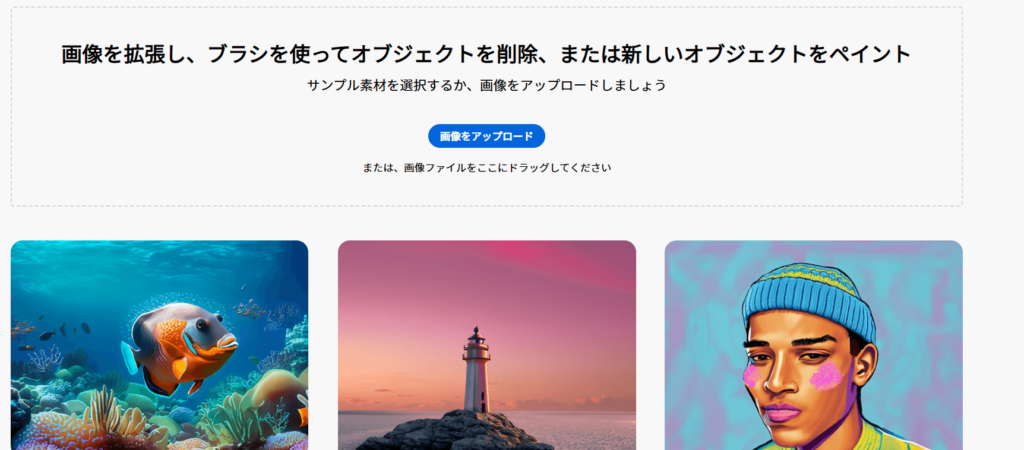
今回はこちらの元画像を使用します。

ここでは、「挿入・削除・拡張」の3つの機能が使えますので、1つ1つ使い方を説明していきます。
①挿入
挿入では、背景を置き換えたい画像に新しい背景を追加する機能です。
①「背景を選択」を押すと背景が透過されます。
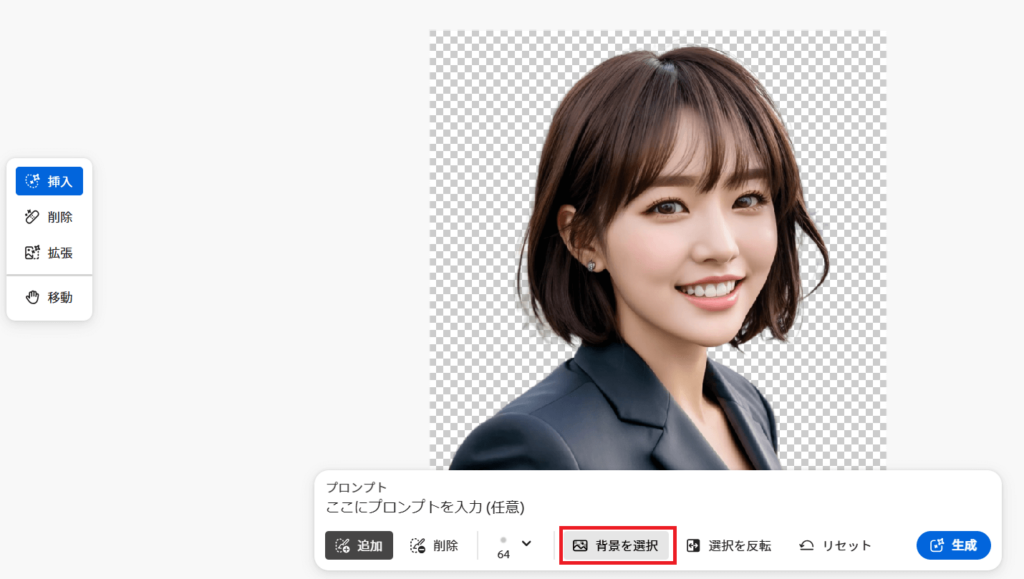
②背景にしたいものをプロンプトに入力し、「生成」をクリックしましょう。
今回は、「教室の黒板」と打ってみました。
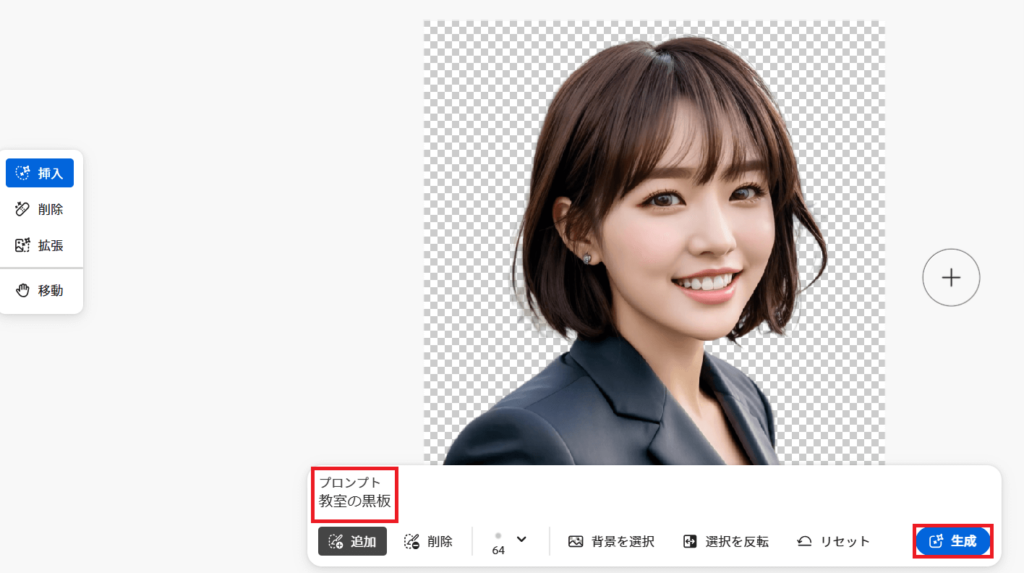
③背景を置き換えた画像が生成されます。
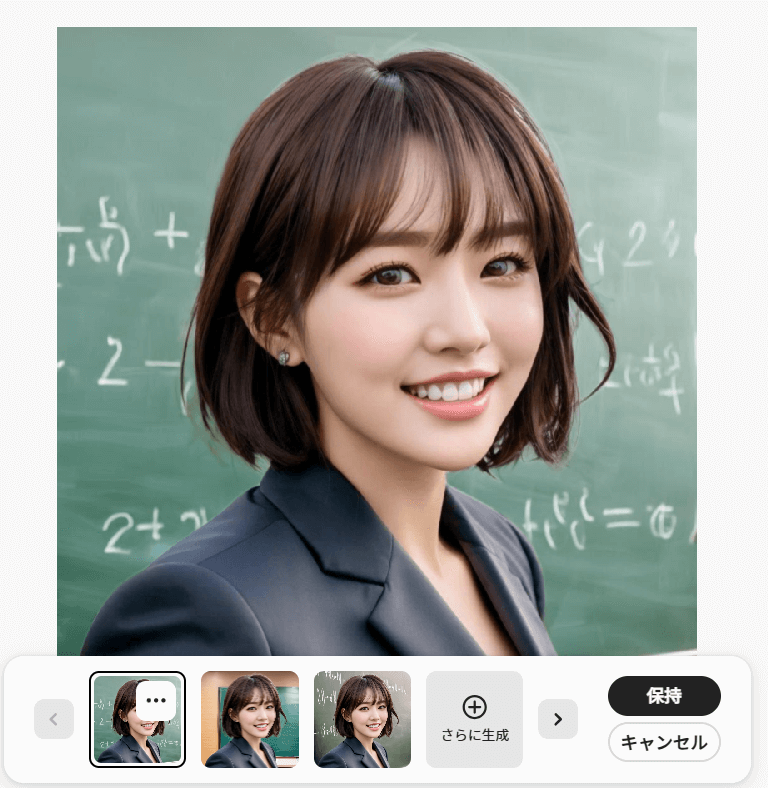
良い感じに背景が置き換わって先生感がでましたね!
気に入らない場合は「さらに生成」で他のパターンを作ってみましょう。
②削除
ここでは、自分が変えたい範囲を選択してその範囲だけ置き換えることができます。
①「追加」を押して、置き換えたい部分だけを塗りつぶす
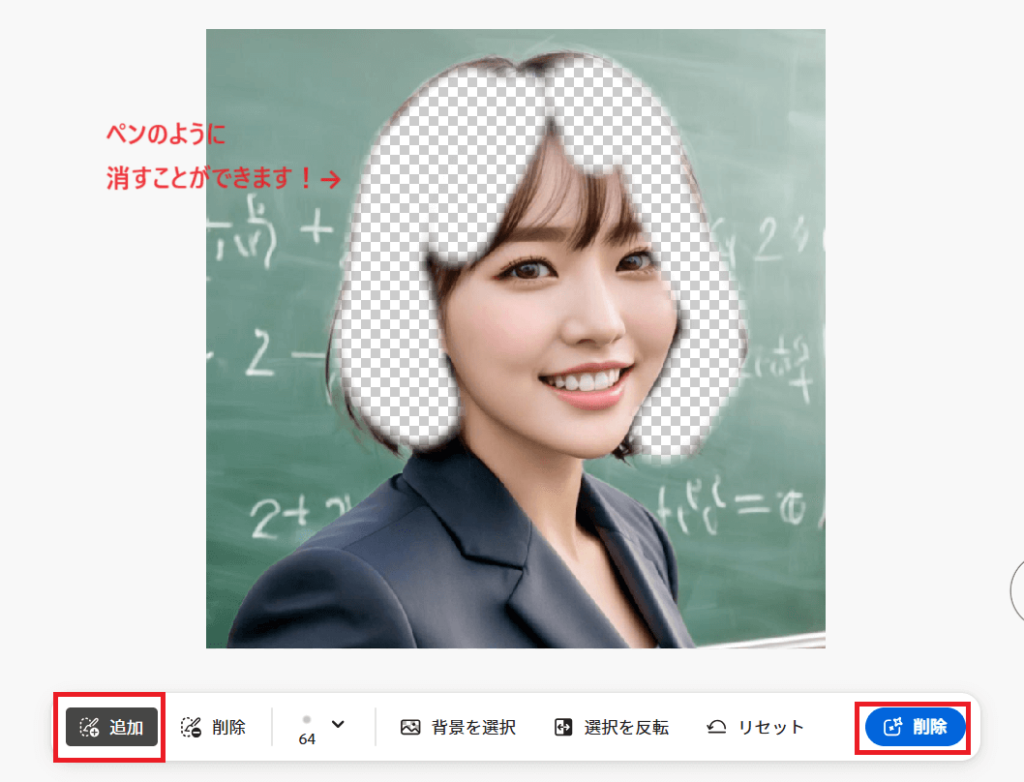
②「削除」を押すと、置き換えた画像が生成される。
※ここではプロンプトの指定はできません。
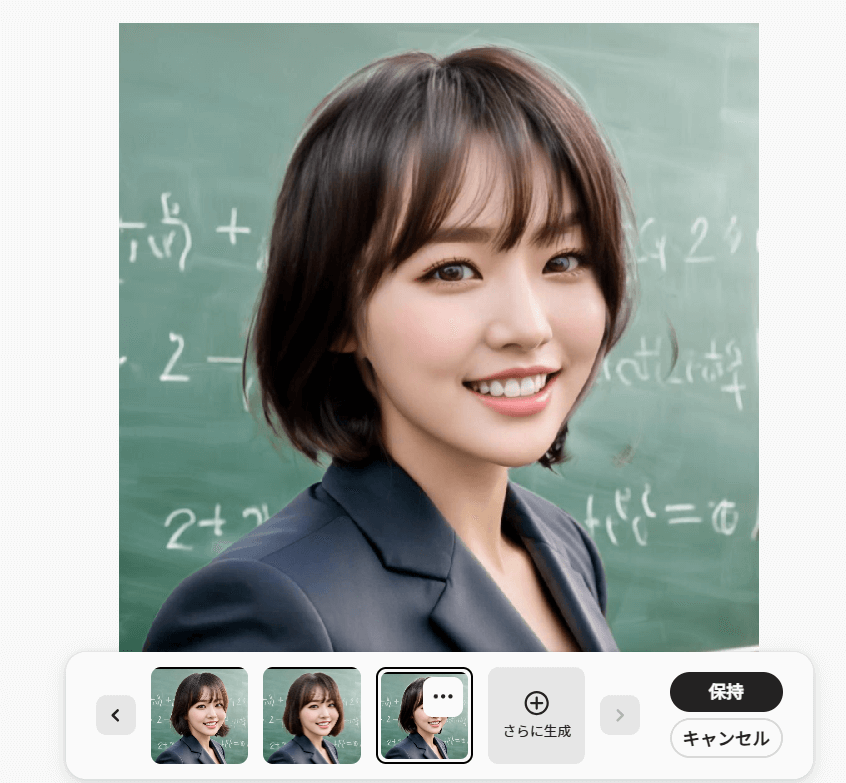
少し髪型の雰囲気を変えることが出来ました!服などはガイドラインに反する生成とみなされるためできないようです。
③拡張
ここでは、背景を拡張することができます。
①生成する画像のサイズを選び、プロンプトを任意で入力します。
現在の背景をそのまま拡張したい場合は、プロンプトを入力しなくても大丈夫です!
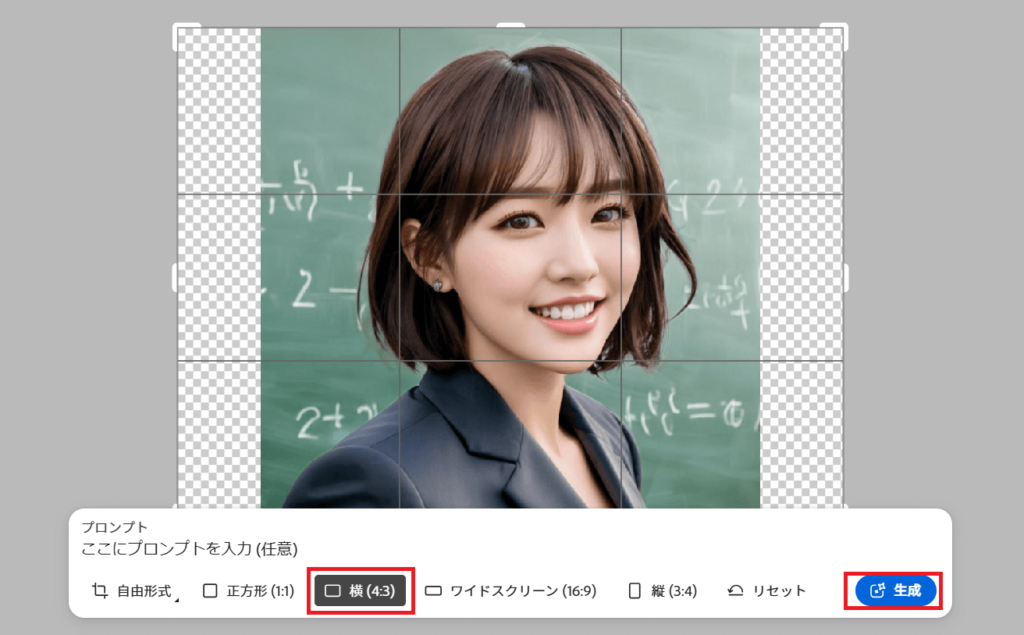
②「生成」をクリックしましょう。
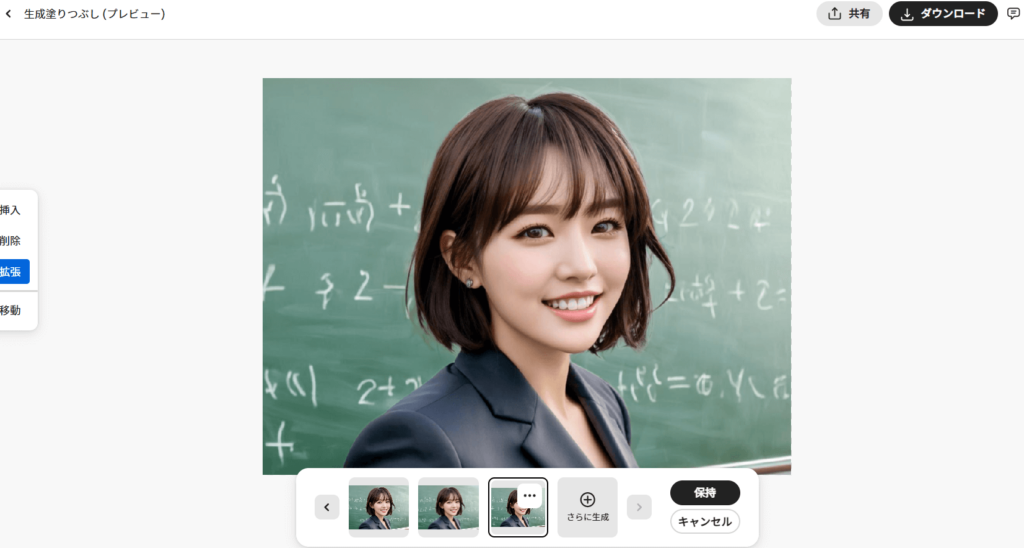
とっても簡単に黒板部分を広げることが出来ました!
このAdobe Fireflyでは、この3つの背景に関する機能がありますので、背景を変えたい際は是非使ってみてください。
たった2時間のChatGPT完全入門無料セミナーで ChatGPTをフル活用するためのAIスキルを身につけられる!
今すぐ申し込めば、すぐに
ChatGPTをマスターするための
超有料級の12大特典も無料!
Adobe Fireflyで背景透過画像を生成する方法はある?
実は2026年現在では、Adobe Fireflyで背景を透過した画像を生成する方法は存在していません。
しかし、同じAdobeのツールである「Adobe Express」で背景を透過する方法がありますのでご紹介していきます!
①Adobe Expressを開きます。
②トップ画面から「背景を削除」機能をクリックします。
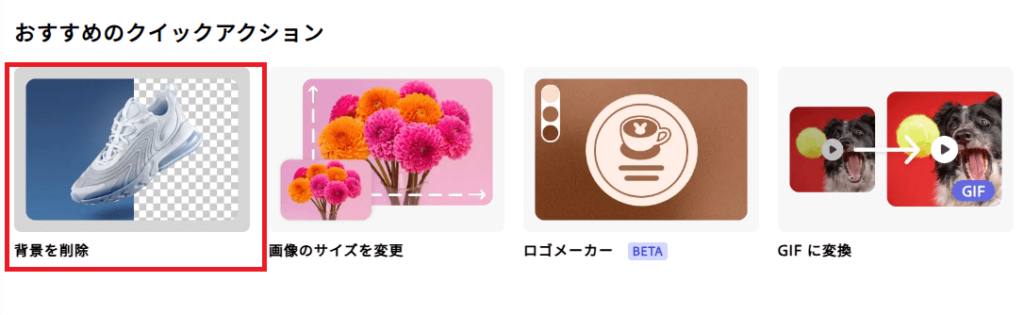
③背景を削除したい画像をアップロードします。
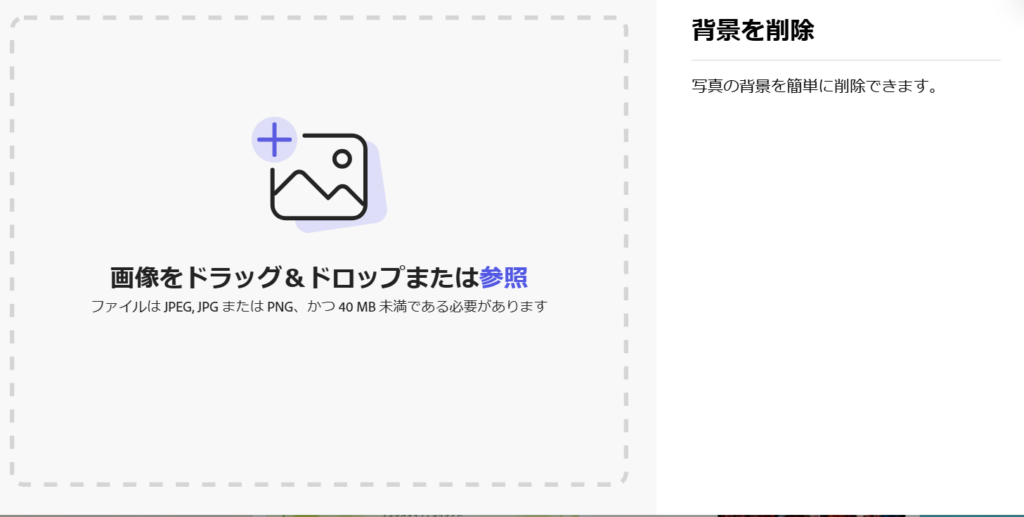
今回は、下記画像を背景透過していきます。

④自動で背景が削除されます。
「ダウンロード」→画像を保存できます。
「エディターで開く」→Adobe Express内で画像を編集することができます。
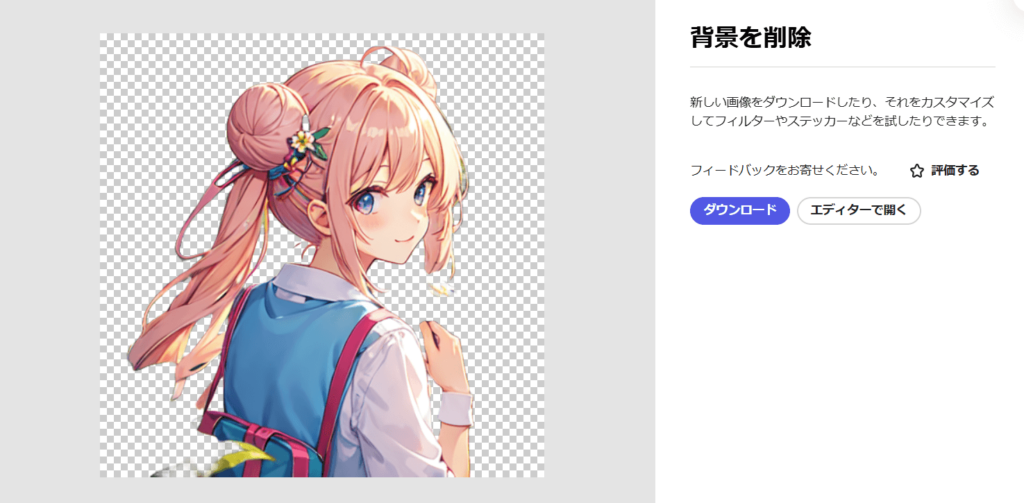
こんな感じで簡単に背景を削除できますので、ぜひ試してみてくださいね!

まとめ
いかがでしたでしょうか?
Adobe Fireflyで背景を置き換える方法や背景透過画像を生成する方法やプロンプトについて詳しく解説してきました。
今回のポイントは、以下の通りです。
- Adobe Fireflyで背景を置き換える方法は3種類!
- ①挿入:背景を透過して新しい背景を挿入する
- ②削除:いらない部分だけを削除して、新しい要素を追加できる
- ③拡張:背景を拡張できる
- Adobe Fireflyで背景透過画像を生成する方法はない→Adobe Expressで透過は可能!
本記事で紹介した技法や活用例を参考に、ぜひ自身のプロジェクトでAdobe Fireflyを活用してみてください!
romptn ai厳選のおすすめ無料AIセミナーでは、AIの勉強法に不安を感じている方に向けた内容でオンラインセミナーを開催しています。
AIを使った副業の始め方や、収入を得るまでのロードマップについて解説しているほか、受講者の方には、ここでしか手に入らないおすすめのプロンプト集などの特典もプレゼント中です。
AIについて効率的に学ぶ方法や、業務での活用に関心がある方は、ぜひご参加ください。
\累計受講者10万人突破/